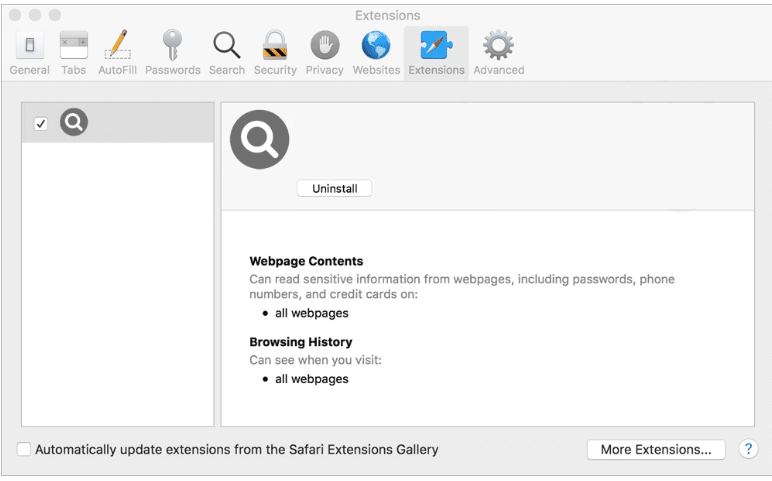A PrimaryServiceSearch egy adware fertőzés, amely a Mac számítógépeket célozza meg. Ez az AdLoad rosszindulatú programok családjának része, de meglehetősen általános adware. Hamis Adobe Flash Player telepítőkkel és a szoftvercsomagolási módszerrel terjed. Miután belépett egy számítógépbe, mindenféle hirdetéssel elkezdi spammelni Önt. A PrimaryServiceSearch reklámprogram nem különösebben veszélyes fertőzés az olyan rosszindulatú programokhoz képest, mint a trójaiak és a ransomware. De bár nem károsítja közvetlenül a Mac-et, sok kétes tartalomnak teszi ki Önt, beleértve a csalásokat és a rosszindulatú programokat is. A hirdetésekkel is nagyon bosszantó foglalkozni. Távolítsa el a PrimaryServiceSearch elemet az Alkalmazások mappából, ha ott látja. Alternatív megoldásként víruskereső szoftvert is használhat.
Az olyan fertőzések, mint a PrimaryServiceSearch adware, általában nagyon észrevehetők, mert fő céljuk, hogy a felhasználókat a lehető legtöbb hirdetési tartalomnak tegyék ki. Egyes adware fertőzések böngésző-gépeltérítő tulajdonságokkal is rendelkeznek, ami még nyilvánvalóbbá teszi a fertőzéseket. Ez a reklámprogram nem kívánt módosításokat hajthat végre a böngésző beállításaiban. Például megváltoztathatja az alapértelmezett keresőmotort, kezdőlapot és új lapokat egy általa hirdetett webhelyre. Ezek a webhelyek általában nagyon megkérdőjelezhetőek, és kétes keresőmotorokat tolnak annak érdekében, hogy a felhasználókat szponzorált webhelyekre irányítsák át. A változások minden népszerű böngészőt, köztük Google Chrome a Mozillát Firefox és a Safarit is érinthetik. Továbbá, ha nem távolítja el először a PrimaryServiceSearch reklámprogramokat, akkor nem fogja tudni visszavonni ezeket a beállítások módosításait.
A reklámok sora a legnyilvánvalóbb jele az adware-nek. Az adware bombázni fog minden típusú hirdetést, és még potenciálisan veszélyes webhelyekre is átirányít. Ezeken a hirdetéseken keresztül sok káros tartalomnak is ki lehet téve, például ajándékozási csalásoknak, hamis vírusriasztásoknak és technikai támogatási csalásoknak. Ezenkívül átirányíthatjuk olyan webhelyekre, amelyek rosszindulatú programokat rejtenek. Ha felfedezi, hogy eszközére adware van telepítve, ne kattintson egyetlen hirdetésre sem, amíg teljesen el nem távolította a PrimaryServiceSearch adware-t.
Még akkor is, ha az adware nem különösebben káros, akkor is a legjobb, ha a lehető leghamarabb törli a PrimaryServiceSearch programot a Mac számítógépről. Nyomon követi a böngészést, és adatokat gyűjt a böngészési tevékenységeiről addig a pontig, amíg úgy dönt, hogy törli. Az adware nyomon követi a kereséseit, a meglátogatott webhelyeket, az IP-címét és egyéb információkat. Mivel valószínűleg nem tudatosan telepítette a PrimaryServiceSearch adware-t, az ilyen típusú adatgyűjtés elég tolakodó ahhoz, hogy indokolja az eltávolítást.
Adware telepítési módszerek
A szoftvercsomagolási módszer általában hibás az olyan fertőzések telepítéséért, mint az adware és a böngésző-gépeltérítők. Ez a módszer lehetővé teszi a programok telepítését a felhasználó kifejezett hozzájárulása nélkül. Az idő nagy részében az ingyenes szoftverek adware-ekkel és más kisebb fertőzésekkel járnak, mint extra ajánlatok. Ezek az ajánlatok a programmal együtt automatikusan telepíthetők a felhasználók tudta nélkül. A módszer meglehetősen ellentmondásos, mert lényegében lehetővé teszi a programok telepítését a felhasználók kifejezett engedélye nélkül. Azokat a programokat, amelyek telepítéséhez szoftverkötegelést használnak, a víruskereső gyártók általában potenciális fenyegetésként jelölik meg.
Az extra ajánlatok technikailag opcionálisak, így szabadon dönthet úgy, hogy nem telepíti őket. Így a nem kívánt telepítések könnyen megakadályozhatók, ha figyelmet fordít a programok telepítésekor. A legfontosabb lépés a megfelelő beállítások kiválasztása. Ha követi a telepítési ablak ajánlását az Alapértelmezett beállítások használatára, az extra ajánlatok el lesznek rejtve, és engedélyt kapnak a telepítésre az Ön tudta nélkül. Ehelyett ki kell választania a Speciális (egyéni) beállításokat. Minden további ajánlat láthatóvá válik, ha a Speciális lehetőséget választja, és dönthet úgy, hogy törli a kijelölésüket. Minden jelölőnégyzetből törölnie kell a jelölést, még akkor is, ha egy ajánlat kezdetben hasznosnak tűnik, mert nem jó ötlet hagyni, hogy telepítve legyen. A szoftvercsomagolás kockázatos telepítési módszer, és ha véletlenszerű ajánlatokat fogad el, a Mac eltömődik haszontalan programokkal, amelyeket a teljes beállítás után nehéz lesz eltávolítani. Sokkal könnyebb csak néhány négyzetet törölni a program telepítése során.
Azt is meg kell jegyezni, hogy a PrimaryServiceSearch adware-t hamis Adobe Flash Player programokon keresztül terjesztik. Lehet, hogy megkérdőjelezhető webhelyeken / fórumokon találkozott ezzel a hamis programmal. Mivel egyébként valami nagyon veszélyes dolgot tölthet le, erősen ajánlott csak a hivatalos forrásaikból, vagy legalábbis törvényes üzletekből letölteni a programokat.
Az adware-t böngészőbővítményként is népszerűsíthették volna, amely valahogy simábbá tenné a böngészést. Az olyan fertőzések elkerülése érdekében, mint az adware, elengedhetetlen, hogy legalább néhány kutatást végezzen a programok telepítése előtt. Legtöbbször elegendő egy gyors keresés a Google-lal vagy más keresőmotorral.
A reklámprogramok és a kapcsolódó fertőzések alkalmanként hamis vírus/frissítési riasztásokban is elrejthetők. Hacsak nincs telepítve egy jó reklámblokkoló, rendszeresen találkozik ezekkel a hamis figyelmeztetésekkel, amikor magas kockázatú webhelyeket böngész (például pornográf vagy kalóz tartalmú webhelyeket). Annak ellenére, hogy kezdetben riasztónak tűnhetnek, figyelmen kívül hagyhatja a böngészőben megjelenő összes riasztást. Az ajánlott letöltések súlyos rosszindulatú programok fertőzését eredményezhetik.
Hogyan lehet eltávolítani a PrimaryServiceSearch adware-t a Mac-ről
A PrimaryServiceSearch reklámprogramokat manuálisan vagy víruskereső szoftverrel törölheti a Mac számítógépről. Sokkal könnyebb lenne eltávolítani a PrimaryServiceSearch reklámprogramot egy víruskereső programmal, mert mindent kezelne azoknak a felhasználóknak, akiknek kevés vagy semmilyen tapasztalata nincs a tartós fertőzések eltávolításában. Általánosságban elmondható, hogy a víruskereső szoftver használata gyorsabb és egyszerűbb lenne. A PrimaryServiceSearch reklámprogramokat azonban manuálisan is eltávolíthatja, bár ez több időt vehet igénybe. Amint eltávolítja a PrimaryServiceSearch reklámprogramot, a hirdetések leállnak, és a szokásos módon módosíthatja a böngésző beállításait. Fordítson különös figyelmet a következő alkalommal, amikor ingyenes programot telepít, hogy megakadályozza az ilyen helyzeteket a jövőben.
A PrimaryServiceSearch a következőképpen észlelhető:
- MacOS:Adload-AD [Trj] készítője: AVG/Avast
- Gen:Variant.Adware.MAC.Adload.24 által BitDefender
- PUA:MacOS/Adload.N! MTB a Microsofttól
- Az OSX/TrojanDownloader.Adload egyik változata az ESET által
- Nem-vírus:HEUR:AdWare.OSX.Cimpli.k by Kaspersky
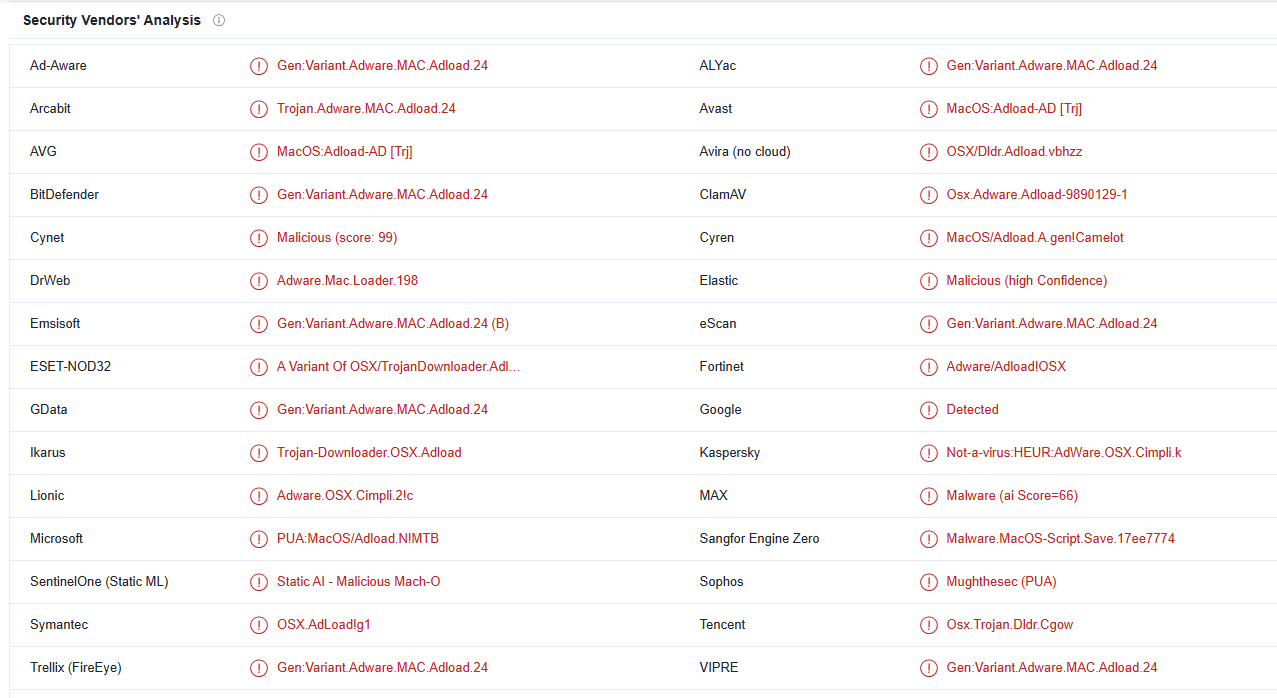
Quick Menu
lépés: 1. Távolítsa el a(z) PrimaryServiceSearch adware és kapcsolódó programok.
PrimaryServiceSearch adware eltávolítása a Windows 8
Kattintson a jobb gombbal a képernyő bal alsó sarkában. Egyszer a gyors hozzáférés menü mutatja fel, vezérlőpulton válassza a programok és szolgáltatások, és kiválaszt Uninstall egy szoftver.

PrimaryServiceSearch adware eltávolítása a Windows 7
Kattintson a Start → Control Panel → Programs and Features → Uninstall a program.

Törli PrimaryServiceSearch adware Windows XP
Kattintson a Start → Settings → Control Panel. Keresse meg és kattintson a → összead vagy eltávolít programokat.

PrimaryServiceSearch adware eltávolítása a Mac OS X
Kettyenés megy gomb a csúcson bal-ból a képernyőn, és válassza az alkalmazások. Válassza ki az alkalmazások mappa, és keres (PrimaryServiceSearch adware) vagy akármi más gyanús szoftver. Most jobb kettyenés-ra minden ilyen tételek és kiválaszt mozog-hoz szemét, majd kattintson a Lomtár ikonra és válassza a Kuka ürítése menüpontot.

lépés: 2. A böngészők (PrimaryServiceSearch adware) törlése
Megszünteti a nem kívánt kiterjesztéseket, az Internet Explorer
- Koppintson a fogaskerék ikonra, és megy kezel összead-ons.

- Válassza ki az eszköztárak és bővítmények és megszünteti minden gyanús tételek (kivéve a Microsoft, a Yahoo, Google, Oracle vagy Adobe)

- Hagy a ablak.
Internet Explorer honlapjára módosítása, ha megváltozott a vírus:
- Koppintson a fogaskerék ikonra (menü), a böngésző jobb felső sarkában, és kattintson az Internetbeállítások parancsra.

- Az Általános lapon távolítsa el a rosszindulatú URL, és adja meg a előnyösebb domain nevet. Nyomja meg a módosítások mentéséhez alkalmaz.

Visszaállítása a böngésző
- Kattintson a fogaskerék ikonra, és lépjen az Internetbeállítások ikonra.

- Megnyitja az Advanced fülre, és nyomja meg a Reset.

- Válassza ki a személyes beállítások törlése és pick visszaállítása egy több időt.

- Érintse meg a Bezárás, és hagyjuk a böngésző.

- Ha nem tudja alaphelyzetbe állítani a böngészőben, foglalkoztat egy jó hírű anti-malware, és átkutat a teljes számítógép vele.
Törli PrimaryServiceSearch adware a Google Chrome-ból
- Menü (jobb felső sarkában az ablak), és válassza ki a beállítások.

- Válassza ki a kiterjesztés.

- Megszünteti a gyanús bővítmények listából kattintson a szemétkosárban, mellettük.

- Ha nem biztos abban, melyik kiterjesztés-hoz eltávolít, letilthatja őket ideiglenesen.

Orrgazdaság Google Chrome homepage és hiba kutatás motor ha ez volt a vírus gépeltérítő
- Nyomja meg a menü ikont, és kattintson a beállítások gombra.

- Keresse meg a "nyit egy különleges oldal" vagy "Meghatározott oldalak" alatt "a start up" opciót, és kattintson az oldalak beállítása.

- Egy másik ablakban távolítsa el a rosszindulatú oldalakat, és adja meg a egy amit ön akar-hoz használ mint-a homepage.

- A Keresés szakaszban válassza ki kezel kutatás hajtómű. A keresőszolgáltatások, távolítsa el a rosszindulatú honlapok. Meg kell hagyni, csak a Google vagy a előnyben részesített keresésszolgáltatói neved.


Visszaállítása a böngésző
- Ha a böngésző még mindig nem működik, ahogy szeretné, visszaállíthatja a beállításokat.
- Nyissa meg a menü, és lépjen a beállítások menüpontra.

- Nyomja meg a Reset gombot az oldal végére.

- Érintse meg a Reset gombot még egyszer a megerősítő mezőben.

- Ha nem tudja visszaállítani a beállításokat, megvásárol egy törvényes anti-malware, és átvizsgálja a PC
PrimaryServiceSearch adware eltávolítása a Mozilla Firefox
- A képernyő jobb felső sarkában nyomja meg a menü, és válassza a Add-ons (vagy érintse meg egyszerre a Ctrl + Shift + A).

- Kiterjesztések és kiegészítők listába helyezheti, és távolítsa el az összes gyanús és ismeretlen bejegyzés.

Változtatni a honlap Mozilla Firefox, ha megváltozott a vírus:
- Érintse meg a menü (a jobb felső sarokban), adja meg a beállításokat.

- Az Általános lapon törölni a rosszindulatú URL-t és adja meg a előnyösebb honlapján vagy kattintson a visszaállítás az alapértelmezett.

- A változtatások mentéséhez nyomjuk meg az OK gombot.
Visszaállítása a böngésző
- Nyissa meg a menüt, és érintse meg a Súgó gombra.

- Válassza ki a hibaelhárításra vonatkozó részeit.

- Nyomja meg a frissítés Firefox.

- Megerősítő párbeszédpanelen kattintson a Firefox frissítés még egyszer.

- Ha nem tudja alaphelyzetbe állítani a Mozilla Firefox, átkutat a teljes számítógép-val egy megbízható anti-malware.
PrimaryServiceSearch adware eltávolítása a Safari (Mac OS X)
- Belépés a menübe.
- Válassza ki a beállítások.

- Megy a Bővítmények lapon.

- Koppintson az Eltávolítás gomb mellett a nemkívánatos PrimaryServiceSearch adware, és megszabadulni minden a többi ismeretlen bejegyzést is. Ha nem biztos abban, hogy a kiterjesztés megbízható, vagy sem, egyszerűen törölje a jelölőnégyzetet annak érdekében, hogy Tiltsd le ideiglenesen.
- Indítsa újra a Safarit.
Visszaállítása a böngésző
- Érintse meg a menü ikont, és válassza a Reset Safari.

- Válassza ki a beállítások, melyik ön akar-hoz orrgazdaság (gyakran mindannyiuk van előválaszt) és nyomja meg a Reset.

- Ha a böngésző nem tudja visszaállítani, átkutat a teljes PC-val egy hiteles malware eltávolítás szoftver.
Offers
Letöltés eltávolítása eszközto scan for PrimaryServiceSearch adwareUse our recommended removal tool to scan for PrimaryServiceSearch adware. Trial version of provides detection of computer threats like PrimaryServiceSearch adware and assists in its removal for FREE. You can delete detected registry entries, files and processes yourself or purchase a full version.
More information about SpyWarrior and Uninstall Instructions. Please review SpyWarrior EULA and Privacy Policy. SpyWarrior scanner is free. If it detects a malware, purchase its full version to remove it.

WiperSoft részleteinek WiperSoft egy biztonsági eszköz, amely valós idejű biztonság-ból lappangó fenyeget. Manapság sok használók ellát-hoz letölt a szabad szoftver az interneten, de ami ...
Letöltés|több


Az MacKeeper egy vírus?MacKeeper nem egy vírus, és nem is egy átverés. Bár vannak különböző vélemények arról, hogy a program az interneten, egy csomó ember, aki közismerten annyira utá ...
Letöltés|több


Az alkotók a MalwareBytes anti-malware nem volna ebben a szakmában hosszú ideje, ők teszik ki, a lelkes megközelítés. Az ilyen weboldalak, mint a CNET statisztika azt mutatja, hogy ez a biztons ...
Letöltés|több
Site Disclaimer
2-remove-virus.com is not sponsored, owned, affiliated, or linked to malware developers or distributors that are referenced in this article. The article does not promote or endorse any type of malware. We aim at providing useful information that will help computer users to detect and eliminate the unwanted malicious programs from their computers. This can be done manually by following the instructions presented in the article or automatically by implementing the suggested anti-malware tools.
The article is only meant to be used for educational purposes. If you follow the instructions given in the article, you agree to be contracted by the disclaimer. We do not guarantee that the artcile will present you with a solution that removes the malign threats completely. Malware changes constantly, which is why, in some cases, it may be difficult to clean the computer fully by using only the manual removal instructions.